如何利用PS工具绘制出翻开的书本效果?
来源:网络收集 点击: 时间:2024-04-09【导读】:
今天小编和大家一起分享一下如何利用PS工具绘制出翻开的书本效果,一起来看下吧!工具/原料morePS工具电脑方法/步骤1/11分步阅读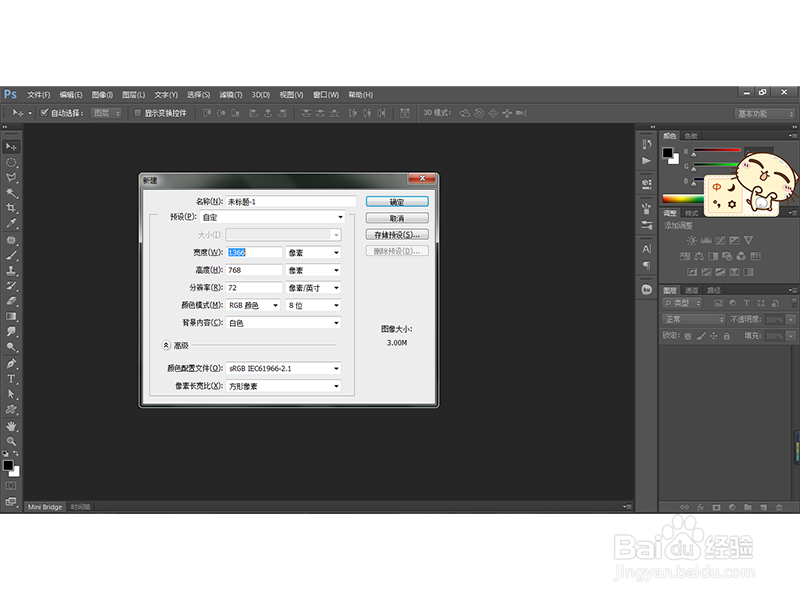 2/11
2/11 3/11
3/11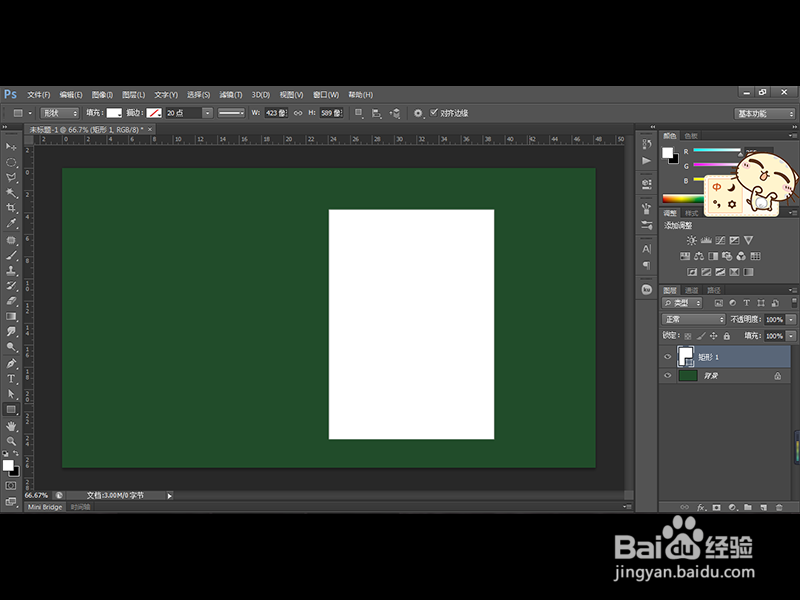 4/11
4/11 5/11
5/11 6/11
6/11 7/11
7/11 8/11
8/11 9/11
9/11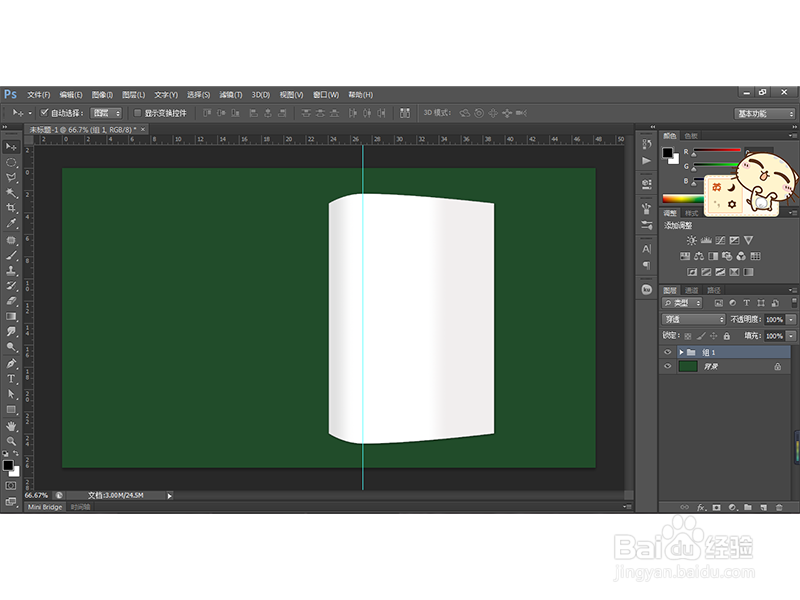 10/11
10/11 11/11
11/11
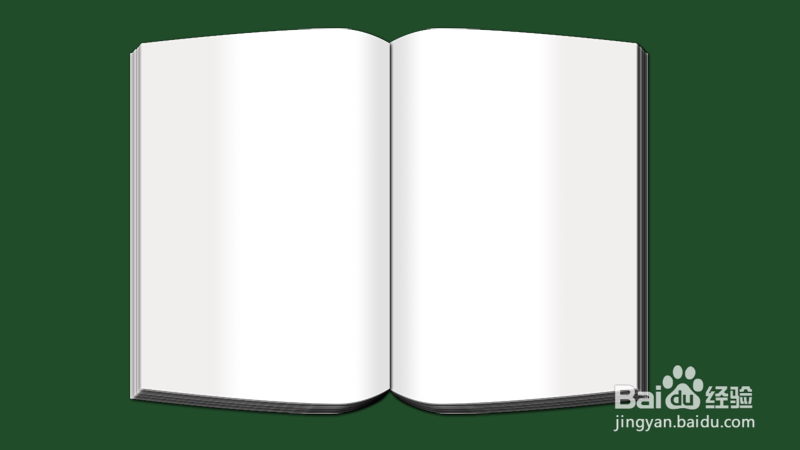 PS书本PS翻开的书PS学习PS教程PS学习教程
PS书本PS翻开的书PS学习PS教程PS学习教程
打开PS工具,然后执行文件-新建,在弹出的对话框中设置属性如下图所示:
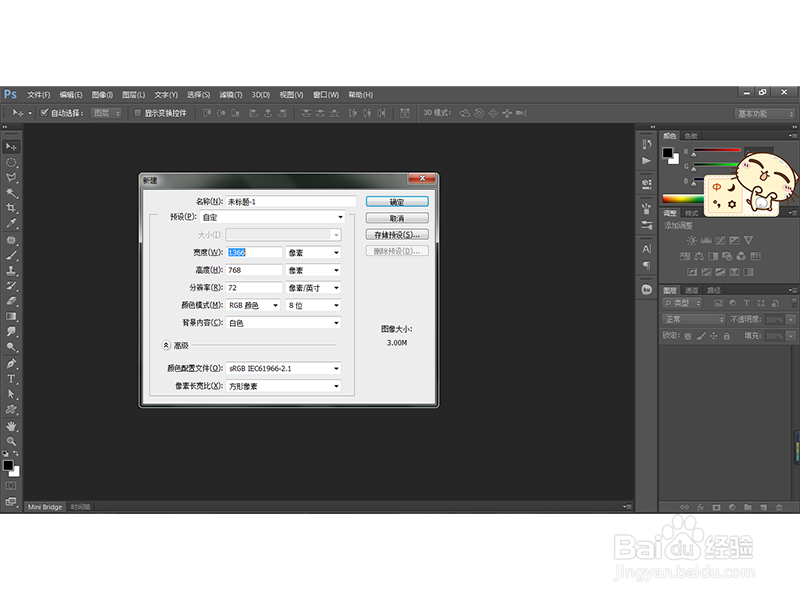 2/11
2/11填充背景图层为深绿色#214c2a,如下图所示:
 3/11
3/11将前景色设置为白色,选择矩形工具,然后绘制下图所示的形状,得到矩形1图层:
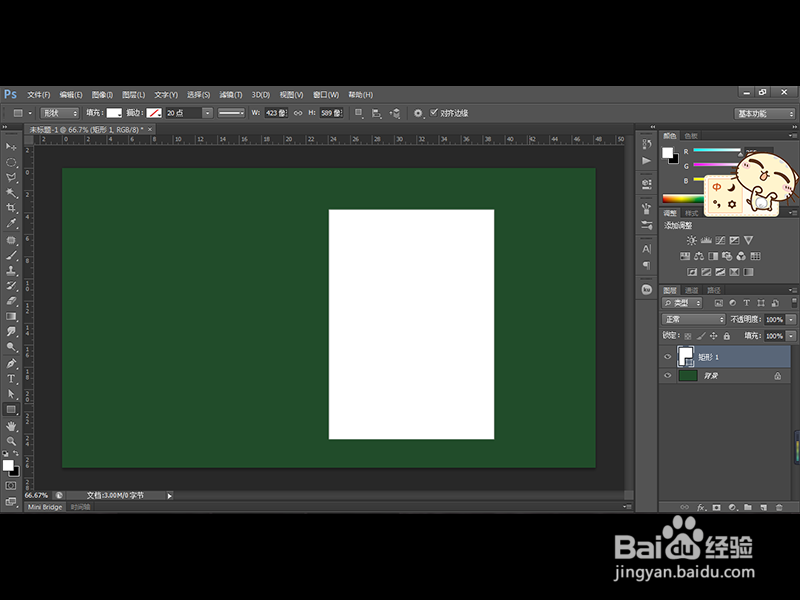 4/11
4/11选择直接选择工具,直接在矩形1图层上点击以显示锚点,然后选择钢笔工具在参考线与矩形相交的地方添加两个锚点,如下图所示:
 5/11
5/11接着用直接选择工具将新添加的两个锚点向外推动,得到下图效果:
 6/11
6/11选择渐变工具,设置下图所示的渐变:
 7/11
7/11栅格化形状图层,然后选中形状图层,并载入选区,然后按住【Shift】键从左向右拉动线性渐变,得到下图效果:
 8/11
8/11然后给矩形1图层添加阴影,如下图所示:
 9/11
9/11确定之后得到效果图如下图所示:
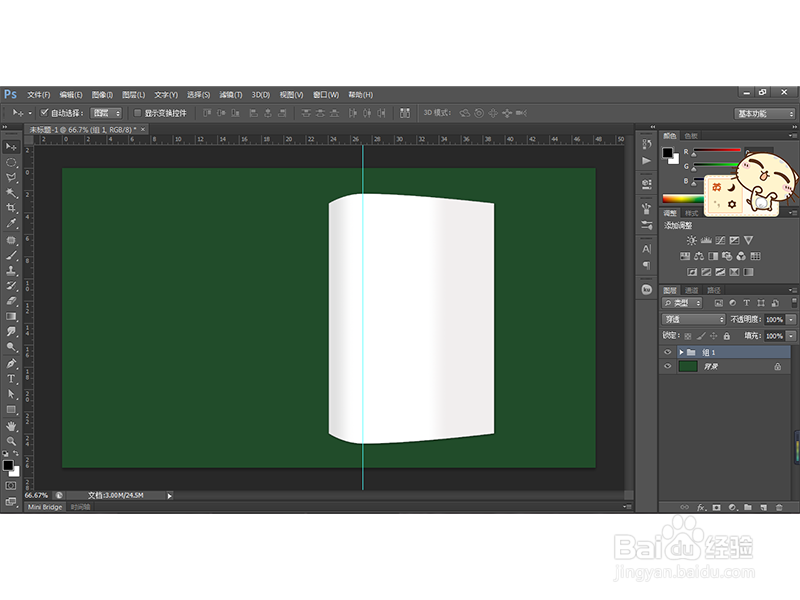 10/11
10/11新建一个组,将矩形1移动到组1中,然后多次复制矩形1图层并将图层副本向左移动两个像素,向上移动一个像素得到下图效果:
 11/11
11/11到此为止我们已经绘制出书本的一半了,下面我们复制图层组1,得到图层组1副本,然后对图层组1副本执行编辑-变换-水平翻转,然后利用向左的箭头将其向左移动,得到的最终效果如下图所示:

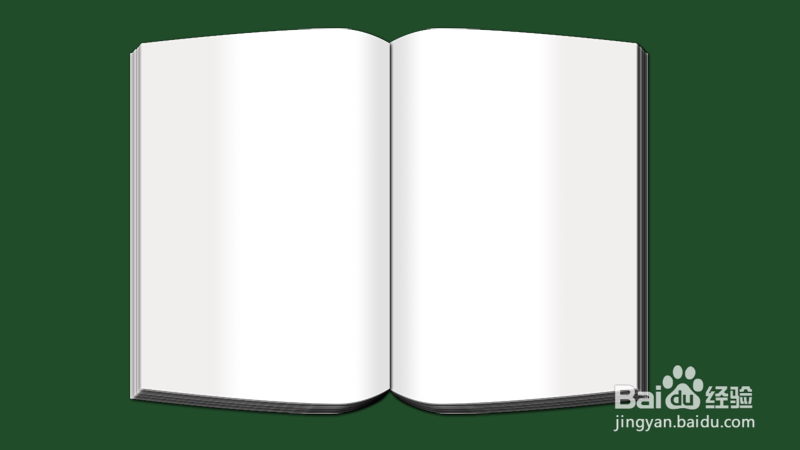 PS书本PS翻开的书PS学习PS教程PS学习教程
PS书本PS翻开的书PS学习PS教程PS学习教程 版权声明:
1、本文系转载,版权归原作者所有,旨在传递信息,不代表看本站的观点和立场。
2、本站仅提供信息发布平台,不承担相关法律责任。
3、若侵犯您的版权或隐私,请联系本站管理员删除。
4、文章链接:http://www.1haoku.cn/art_479230.html
上一篇:如何在word中给圆角矩形填充红木渐变和阴影效果
下一篇:美团怎样查看余额
 订阅
订阅